Vad är Sup
Sup är en textbaserad e-postklient för Unix-system. Utvecklarna beskriver det som en kombination av Gmail och Mutt. Klienten kan hantera enorma mängder e-postmeddelanden och har ett snyggt textbaserat gränssnitt med många funktioner. Nyckelfunktionerna hos Sup är mycket snabb drift, kraftfull sökning, automatisk kontakthantering, taggning och mer.
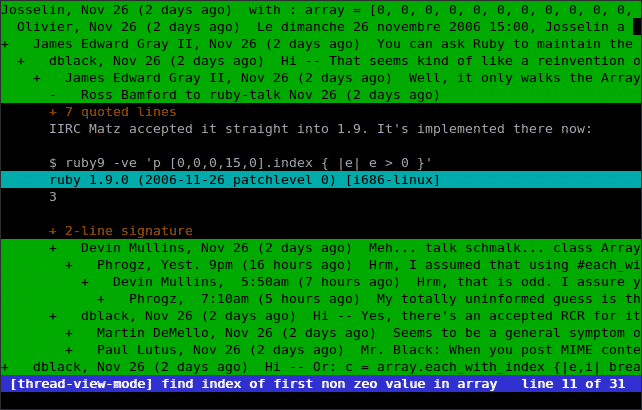
Finns det ett enkelt sätt att konvertera Sup-e-postmeddelanden till Microsoft Outlook? Ja, och i den här artikeln kommer vi att berätta hur du överför dina meddelanden till Outlook med minimala svårigheter.
Hur man konverterar meddelanden från Sup till Outlook
Som de flesta Unix-baserade e-postklienter, Sup kan lagra e-post i två format: Maildir och MBOX. Det första sättet håller varje meddelande i en separat mapp, medan MBOX håller allt i bara en fil.
För att konvertera Sup-e-postmeddelanden till Outlook, du måste ta emot meddelanden i MBOX-format (antingen från en katalog eller från en komplex Maildir-hierarki) och importera dem till Outlook. Samtidigt som det verkar lätt, uppgiften har faktiskt en fallgrop – Outlook kan inte importera MBOX-formatet. Ja, det stämmer – en av de mest populära e-postklienterna kan inte importera ett av de mest populära e-postformaten. Emellertid, du kan fortfarande göra detta med ett tredjepartsverktyg som MBOX till Outlook Transfer. Här är hur.
Steg 1: Hämta MBOX-filer från Sup
Katalogen där Sup lagrar e-postmeddelanden är vanligtvis din systempostmapp, något som ~/mail/personlig. Kopiera alla .mbx- och .mbox-filer därifrån till en annan katalog. Observera att om du vill överföra dina e-postmeddelanden till en annan dator, du måste spara filer på något flyttbart minne.
Steg 2: Installera programvaran MBOX till Outlook Transfer
Som vi sa ovan, du kan inte bara importera Sup till Outlook, eftersom Microsofts e-postklient inte kan läsa (eller snarare inte vill läsa) filformatet MBOX. Det är därför du behöver installera ett verktyg som ger ett säkert och snabbt sätt att importera dina MBOX-filer från Sup till Outlook. Ett sådant verktyg är MBOX till Outlook Transfer. Du kan ladda ner verktyget via länken nedan.
* - Den oregistrerade versionen konverterar ett begränsat antal meddelandenVerktyget är speciellt utformat för att leverera problemfri konvertering av MBOX-postlådor till PST-formatet som är naturligt läsbart av Outlook. Huvudfönstret för programmet efter att du har installerat och kört det ser ut som följer:

Steg 3: Bläddra efter postlådor att konvertera
Klicka på den prickade knappen precis till höger om rutan "Källmapp" för att välja mappen som innehåller MBOX-filer. Sedan, klicka på "Sök lagringar" för att starta skanningsprocessen. Programmet kommer att undersöka mappen och hitta alla MBOX-filer i den. Resultaten visas omedelbart i den nedre delen av huvudfönstret:

Vänta tills programmet är klart. Om du vill avbryta processen, klicka på "Avbryt".
Steg 4: Importera MBOX-filer från Sup till Outlook
När programmet slutar hitta MBOX-behållare exporterade från Sup, du kan välja de du vill exportera till en PST-fil genom att sätta eller ta bort bockarna bredvid filnamn. När du är klar, klicka på knappen "Spara till PST"..

Ett nytt fönster öppnas, där du måste söka efter en mapp för att spara den resulterande PST-filen. Och en sista åtgärd innan du kan starta processen är att välja en profil i Outlook där den importerade datan ska hamna.
När du har startat processen, MBOX till Outlook Transfer kommer att konvertera meddelanden, bilagor och annan tillhörande data till Outlook.
Bearbetningen tar vanligtvis lite tid, men överlag gör MBOX till Outlook sitt jobb snabbt och tillförlitligt tack vare dess kraftfulla konverteringsmotor och fullt stöd för olika versioner av MBOX-formatet.
Utdata-PST-filen kan öppnas automatiskt i Outlook så snart konverteringen är klar.
Alternativt kan du använda samma mjukvara till extrahera e-postmeddelanden från postlådefiler och spara dem i EML-format. Här finns detaljerad instruktion konvertering av mbox-filerna till Outlook.



